- A+
所属分类:图文教程
在草图模式下,指定平行边界线的属性来创建斜表面。
可以使用此方法在以下类型的图元上创建斜表面:
- 檐底板
- 楼板
- 结构楼板
- 天花板
创建斜表面的步骤
- 如果您未处于草图模式中,请在平面视图中选择图元,然后单击“修改 | <图元>”选项卡
![[Revit教程]使用平行绘制线创建斜表面](http://help.autodesk.com/cloudhelp/2020/CHS/Revit-Model/images/ac.menuaro.gif) “模式”面板
“模式”面板 ![[Revit教程]使用平行绘制线创建斜表面](http://help.autodesk.com/cloudhelp/2020/CHS/Revit-Model/images/ac.menuaro.gif)
![[Revit教程]使用平行绘制线创建斜表面](http://help.autodesk.com/cloudhelp/2020/CHS/Revit-Model/images/GUID-E8364C4A-C5B9-4EF6-88A3-85BBFD776D41.png) (编辑边界/迹线/草图)。
(编辑边界/迹线/草图)。 - 选择一条边界线,在“属性”选项板上:
- 选择“定义固定高度”。
- 输入“标高”
![[Revit教程]使用平行绘制线创建斜表面](http://help.autodesk.com/cloudhelp/2020/CHS/Revit-Model/images/GUID-A2B31B40-0F22-429B-B8E2-86AE0B84941D.png) 和“相对基准的偏移”
和“相对基准的偏移”![[Revit教程]使用平行绘制线创建斜表面](http://help.autodesk.com/cloudhelp/2020/CHS/Revit-Model/images/GUID-72290EF6-DE10-4C93-B82A-EC50B0097969.png) 的值。
的值。
- 选择平行边界线,用相同的方法指定“标高”
![[Revit教程]使用平行绘制线创建斜表面](http://help.autodesk.com/cloudhelp/2020/CHS/Revit-Model/images/GUID-38B1A967-A7C4-4C4A-AA82-241277828715.png) 和“相对基准的偏移”
和“相对基准的偏移”![[Revit教程]使用平行绘制线创建斜表面](http://help.autodesk.com/cloudhelp/2020/CHS/Revit-Model/images/GUID-A24884CD-BFC3-4594-AC11-8507BE5441CA.png) 的属性。
的属性。![[Revit教程]使用平行绘制线创建斜表面](http://www.bimbim.cn/wp-content/uploads/2019/05/GUID-D6CA6211-DA1E-4E2D-87B6-3BBAB3FC8B68.png)
- 在功能区上,单击
![[Revit教程]使用平行绘制线创建斜表面](http://help.autodesk.com/cloudhelp/2020/CHS/Revit-Model/images/GUID-32B19C15-6DF2-4444-80A7-AC8E28794C08.png) (完成编辑模式)。
(完成编辑模式)。
要查看产生的斜表面,请打开三维视图或剖面视图。
- 微信公众号:BIM免费自学
- 提供BIM自学攻略,学习资源,BIM技巧,行业最新趋势等,每天陪你一起进步。
-

- 微信公众号:BIM免费自学
- 提供BIM自学攻略,学习资源,BIM技巧,行业最新趋势等,每天陪你一起进步。
-

BIM自学互助QQ群:一群931726322;二群961506311;三群458568892 | 问题咨询、考证交流、技术沙龙、行业精英汇聚,火热开放中...


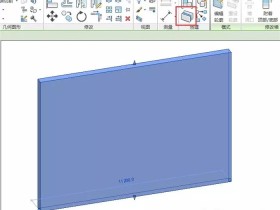
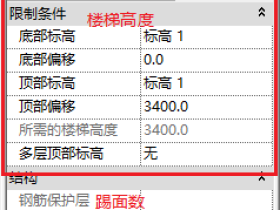

2019-05-22 19:47 沙发
好